1. Tắt máy tính hoặc đảm bảo rằng máy tính đang ở trạng thái chờ hoặc không hoạt động.
2. Tìm các cổng kết nối trên máy tính. Thông thường, cổng USB là phổ biến nhất cho việc kết nối bàn phím và chuột.
3. Lấy bàn phím và tìm dây cáp kết nối. Dây cáp thường có đầu cắm USB hoặc đầu cắm PS/2 (đầu màu xanh cho chuột và đầu màu tím cho bàn phím).
4. Nếu bàn phím có đầu cắm USB, hãy chèn đầu cắm USB vào cổng USB trên máy tính. Nếu bàn phím có đầu cắm PS/2, hãy chèn đầu cắm màu tím vào cổng PS/2 trên máy tính.
5. Lấy chuột và tìm dây cáp kết nối. Dây cáp chuột thường có đầu cắm USB hoặc đầu cắm PS/2 (đầu màu xanh cho chuột và đầu màu tím cho bàn phím).
6. Nếu chuột có đầu cắm USB, hãy chèn đầu cắm USB vào cổng USB trên máy tính. Nếu chuột có đầu cắm PS/2, hãy chèn đầu cắm màu xanh vào cổng PS/2 trên máy tính.
7. Đảm bảo rằng các đầu cắm đã được chèn chặt vào cổng tương ứng trên máy tính.
8. Bật máy tính và chờ cho hệ điều hành nhận diện bàn phím và chuột. Thông thường, hệ điều hành sẽ tự động cài đặt các driver cần thiết để bàn phím và chuột hoạt động.
9. Kiểm tra bàn phím và chuột bằng cách nhấn một số phím trên bàn phím và di chuyển chuột. Đảm bảo rằng cả hai hoạt động đúng cách.
Trang chủ
Giải bài tập Online
Đấu trường tri thức
Dịch thuật
Flashcard - Học & Chơi
Cộng đồng
Trắc nghiệm tri thức
Khảo sát ý kiến
Hỏi đáp tổng hợp
Đố vui
Đuổi hình bắt chữ
Quà tặng và trang trí
Truyện
Thơ văn danh ngôn
Xem lịch
Ca dao tục ngữ
Xem ảnh
Bản tin hướng nghiệp
Chia sẻ hàng ngày
Bảng xếp hạng
Bảng Huy hiệu
LIVE trực tuyến
Đề thi, kiểm tra, tài liệu học tập







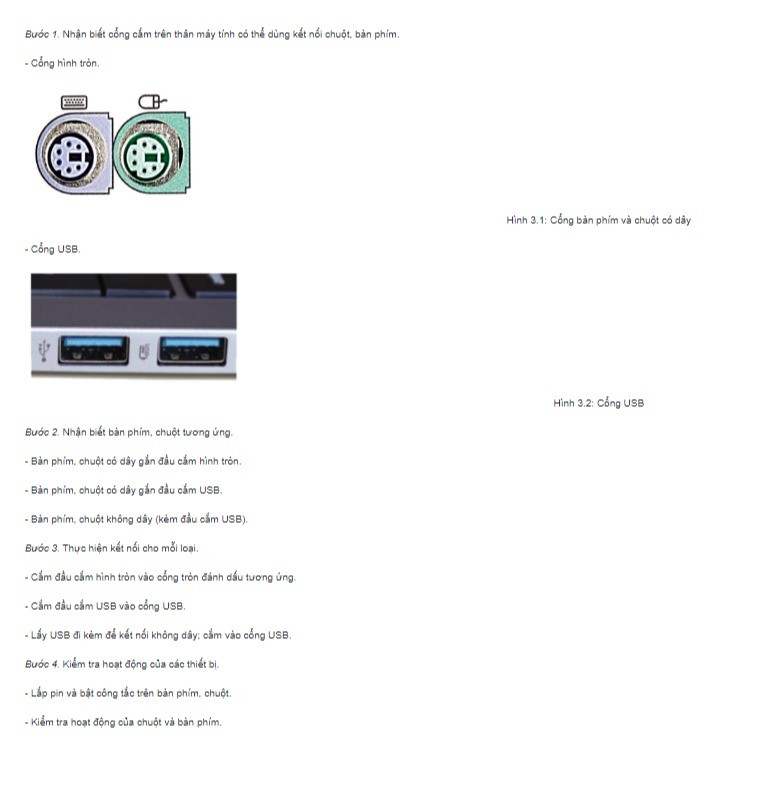
 Trả lời nhanh trong
Trả lời nhanh trong 



 Xem thêm
Xem thêm  Thưởng th.11.2024
Thưởng th.11.2024 Bảng xếp hạng
Bảng xếp hạng